
Внешний вид и эргономика
Линейка ноутбуков Latitude – это сразу несколько машин разного класса, но их объединяет одно: все они созданы для профессионалов, которым крайне важно сочетание практичности, повседневного удобства и высокой производительности. Первое и второе – это, конечно же, история про дизайн. Latitude 7390 является одной из флагманских моделей и его внешний облик задаёт тон всей серии.
Даже одного беглого взгляда на компьютер достаточно, чтобы понять, что это ноутбук серьёзный. Корпус сделан из прочного и легкого магниевого сплава, на крышке и нижней части – приятное на ощупь прорезиненное покрытие. Лукавить не будем: отпечатки пальцев на нём остаются, но оттенок черного цвета подобран таким образом, чтобы они оставались практически не заметными.

Весит лэптоп всего 1,3 килограмма – вполне подъемно для каждодневного использования. Ширина и высота тоже скромные: 305х208 мм. С ношением гаджета в рюкзаке или небольшой сумке проблем не возникнет. Кстати, есть тут и ощутимое изменение по сравнению с предшествующей моделью прошлого года – Latitude 7380. Толщина корпуса уменьшилась с 20 до 16,5 мм, выигрыш очень ощутимый.

На столе ноутбук стоит ровно и устойчиво – этому способствуют две очень широкие резиновые «ножки». Крышку можно как полностью откинуть назад на 180 градусов, так и без проблем зафиксировать абсолютно под любым углом в обозначенных пределах – ни в одном из положений она не будет перевешивать основную часть ноутбука.

Разёмы и коммуникации
Ноутбуку для серьёзных дел положено иметь достаточный набор интерфейсов для подключения самой разной периферии. Тем более, что Latitude 7390 – это машина для человека, который проводит отнюдь не весь свой рабочий день в офисе: нужно учитывать и частые встречи, и необходимость выступления на мероприятиях, и даже ситуации, когда нужно работать там, где нет Wi-Fi сетей. Обо всем этом, конечно же, разработчики позаботились.
На правом торце компьютера находятся порт USB 3.1, Ethernet, считыватель microSD-карт, вход для наушников и слот для установки SIM-карты. Важно учитывать, что «симка» должна быть в формате micro, а не nano, как в подавляющем большинстве современных смартфонов. Так что если вы планируете устанавливать карту в компьютер лишь изредка, доставая ее из телефона, то стоит обзавестись переходником. Ну а для частой работы на выезде лучше, конечно, купить отдельную microSIM с хорошим интернет-тарифом.

Ну и, конечно, помните, что для для того, чтобы SIM-карта работала, нужно, чтобы в ноутбуке был установлен WWAN модуль. Вроде бы совет в духе Капитана Очевидность, но на моделях без WWAN слот на корпусе также имеется. Как раз как в нашей тестовой машине – можете увидеть это чуть ниже на фото:

На левой грани ноутбука расположены разъём для питания, DisplayPort в форм-факторе Type-C, HDMI и ещё один USB 3.1. Кроме того, здесь имеется считыватель смарт-карт (FIPS 201) на случай, если в компании, где работает владелец ноутбука, применяются методы многофакторной авторизации.

Кроме того, Dell Latitude оснащен встроенным сканером отпечатков пальцев и бесконтактным (NFC) считывателем смарт-карт c системой аутентификации Control Vault 2.0 и сертификацией FIPS-140-2 третьего уровня. Словом, с предотвращением несанкционированного доступа к содержимому накопителей компьютера проблем нет. Главное не забыть также зашифровать всё ценное с помощью специальных средств.

Возможности для апгрейда
Теперь заглянем внутрь ноутбука, чтобы оценить возможности апгрейда. Нижняя крышка снимается предельно просто: откручиваем 8 винтов с крестовой резьбой и убираем ее в сторону.

Никаких тугих защёлок нет, да и винты не потеряются т.к. они невыпадающие.

При желании в компьютере можно заменить оперативную память. Если вдруг при покупке вы выберете вариант с 8 ГБ RAM, то впоследствии вместо него можно будет установить планку DIMM с 16 ГБ RAM. Это максимальный поддерживаемый объем, слот всего один. Но больше для такого устройства по нынешним меркам пока и не нужно.

Накопители в Dell Latitude 7390 могут быть только твердотельными, причем обязательно в форм-факторе M.2 2280. Самый базовый вариант предполагает наличие 256 ГБ памяти, но и его впоследствии можно заменить на модель с терабайтом памяти и протоколом NVMe. Или сразу выбрать модификацию именно с таким SSD.

Экран
Dell Latitude 7390 оснащен дисплеем с диагональю 13,3 дюйма и матовой поверхностью. Рамки здесь не такие тонкие как в лэптопах нашей линейки XPS, но всё равно фактически это 13-дюймовый экран в 12-дюймовом корпусе. В основе дисплея очень достойная IPS матрица с разрешением 1920х1080 точек. 4K для машины, ориентированной в основном на работу в офисных приложениях, – разрешение откровенно излишнее, кроме того это ещё и увеличенный расход энергии, снижающий автономность.

Самые важные для долгой повседневной работы параметры в полном порядке. По меркам IPS-панелей здесь очень хороший чёрный цвет и высокий (более 1250:1) уровень контрастности. Максимальная яркость вполне позволяет работать днем на улице, при условии, конечно, что на экран не падают прямые лучи полуденного солнца. Подсветка в нашем тестовом образце очень равномерная – мелкие недочеты можно рассмотреть лишь если вывести на дисплей чёрный прямоугольник и начать пристально изучать его периметр.

С углами обзора всё и вовсе отлично. Ни в одном из нормальных рабочих положений не происходит существенного искажения цветов. Заметить их можно только если наклонить экран и смотреть на него под совсем уж каким-нибудь неестественным углом сбоку.
Для профессиональной работы с цветом ноутбук подходит не в полной мере – матрица отображает чуть больше 90% цветового пространства sRGB, но такая задача перед владельцем Latitude 7390 едва ли будет стоять. Для утверждения каких-нибудь макетов, создания презентаций, просмотра видео, любительской обработки изображений этого абсолютно достаточно.

Устройства ввода
Поскольку у Dell Latitude 7390 очень компактный корпус, то это повлияло на размеры клавиатуры: кнопки чуть меньше, чем обычно, рабочая область тоже более узкая. Однако критичной эту разницу назвать сложно. Это всё же машина, на которой печатать явно будут много – будь то презентации или электронные письма. Так что раскладка тут стандартная с поправкой на узкий Enter и то, что Page Up и Page Down перенесены к цифровым клавишам.

Сами кнопки очень приятные на ощупь, со слегка шероховатой поверхностью. У них довольно глубокий и плавный ход, сопротивление среднее, проблем со случайными нажатиями не возникает. Печатать длинные тексты на этой клавиатуре удобно, а к слегка уменьшенным размерам привыкаешь уже на второй день. Подсветка, конечно же, тоже есть. На выбор доступны два уровня: поярче и потусклее для работы в темноте.
Тачпад по меркам класса достаточно крупный, поверхность у него матовая. Палец по ней скользит легко, точность позиционирования высокая, мультитач поддерживается. Для имитации нажатий правой и левой кнопок мышки предусмотрены две отдельные физически кнопки с достаточно глубоким ходом. К ним на практике привыкать пришлось чуть дольше, чем к клавиатуре.

Конфигурация и производительность
Наш сегодняшний тестовый образец – это самая «топовая» конфигурация Latitude 7390 c небольшим дополнением: вместо стандартной планки RAM на 8 ГБ здесь установлено 16 ГБ «оперативки». Компьютер работает под управлением процессора Intel Core i7-8650U c 4 ядрами и 8 потоками, его базовая частота – 1,9 ГГц, в режиме Turbo она может достигать 4,2 ГГц.
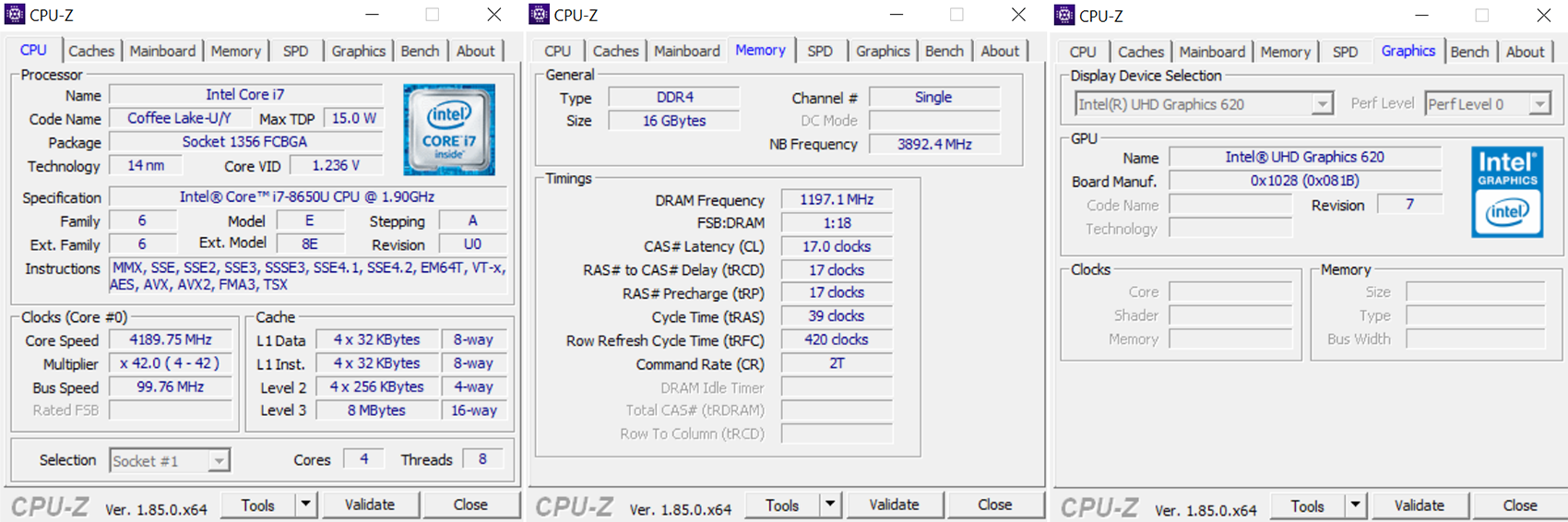
В качестве системы хранения данных используется SSD с объемом 256 ГБ. Учитывая установленную систему, пользователю остается около 200 ГБ. Характеристики остальных трёх конфигураций можно посмотреть вот здесь.

В одноядерном тесте Cinebench R15 i7-8650U демонстрирует примерно на 15-17% более высокие результаты, чем i5-8350U из более младших конфигураций. В многоядерном тесте оценки получаются практически одинаковыми, однако i7 лучше справляется с длительными нагрузками, чем i5 – при длительных высоких нагрузках со временем производительность снижается меньше.

Мощный процессор в сочетании с быстрым SSD позволяет добиваться выдающихся результатов в офисных тестах производительности. Можно с уверенностью говорить, что в этом плане запас мощности у Latitude 7390 абсолютно во всех конфигурациях даже несколько избыточный. Но тут ведь чем больше, тем лучше: это значит, что машина прослужит дольше.
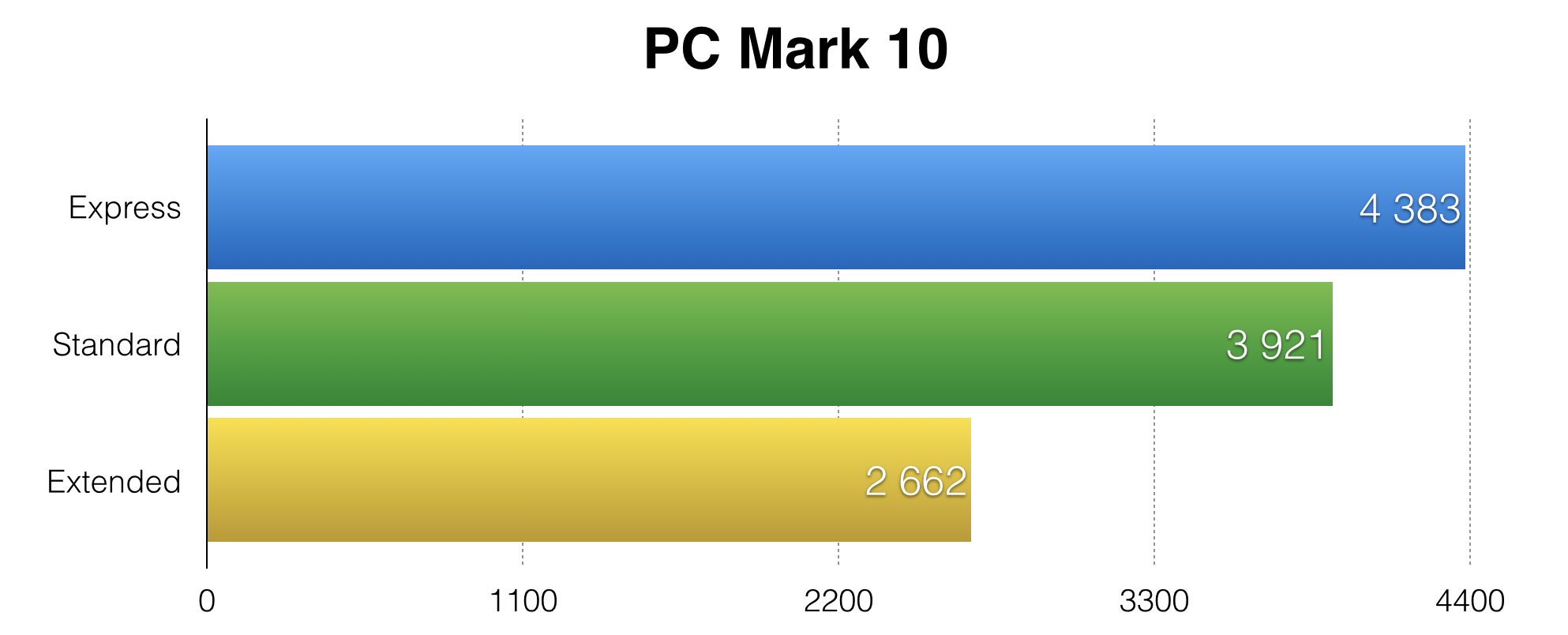
Для игр Latitude 7390, понятное дело, совсем не предназначен, ведь дискретной графики здесь нет. Есть только встроенный в чипсет графический адаптер Intel UHD Graphics 620. Но совсем без развлечений, если такая необходимость возникнет, он вас не оставит. Топовые игровые проекты последних 2-3 лет, конечно, вы в Full HD заведёте едва ли, но от проверенной временем классики отказываться поводов нет. Например, SD-клиент World of Tanks отлично и стабильно работает с частотой порядка 60 к/с в Full HD на низких (но не минимальных) настройках графики.
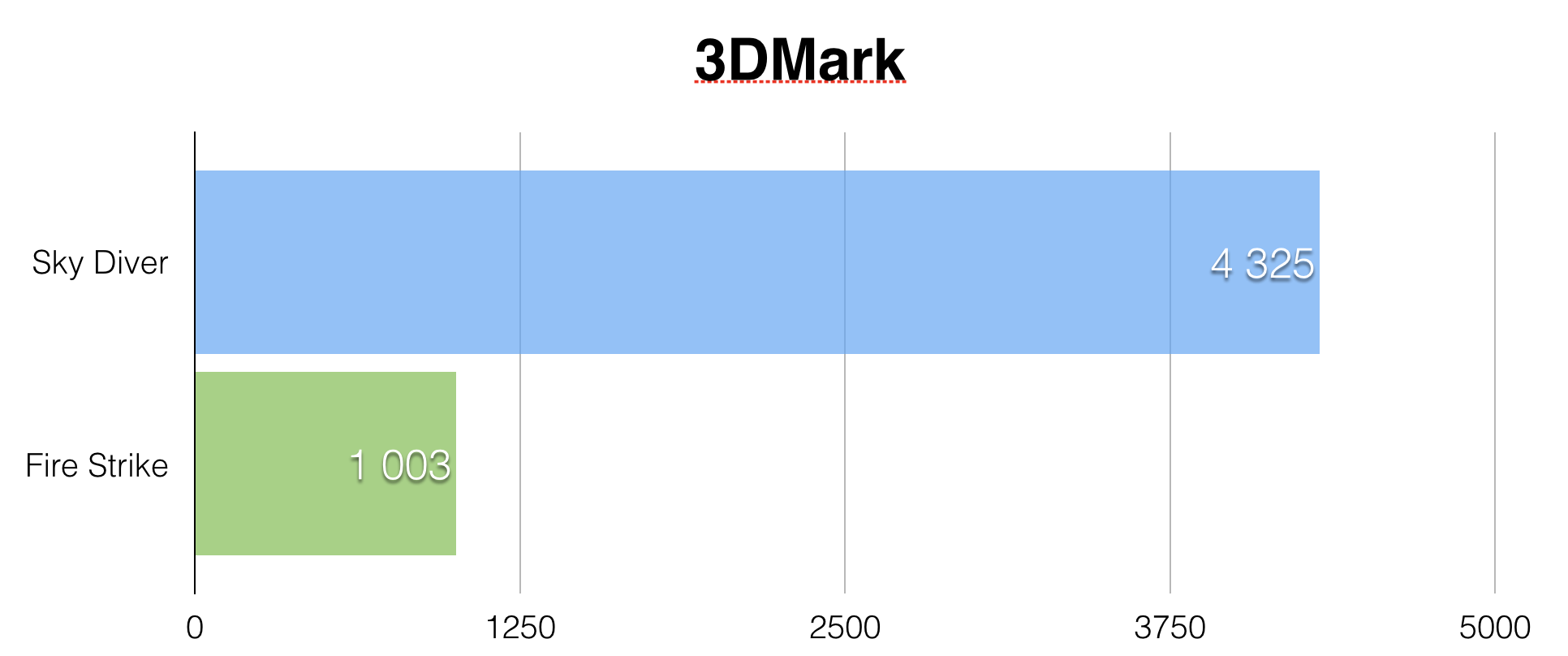
Большую часть времени – когда вы печатаете, рисуете презентации, листаете веб-страницы, набираете электронные письма – компьютер вентилятор даже не включает. Изредка он активируется тогда, когда система начинает качать и в фоновом режиме устанавливать большие пакеты обновлений. Ну а о различимом шуме уместно говорить только при стресс-тестах и запуске игр.
Что касается нагрева, то при минимальных нагрузках температура корпуса не доходит даже до 25 градусов. В стресс-тестах компьютер можно разогреть до 50 с небольшим градусов, когда держать лэптоп на коленях становится уже некомфортно, но в реальных рабочих сценариях едва ли вы с такой температурой когда-нибудь столкнётесь.
Производитель SSD – компания Samsung. Модель называется PM961, у неё интерфейс PCIe 3.0 x4 и она поддерживает протокол NVMe, используется контроллер Polaris. В свое время это был один из первых SSD Samsung с ним. Накопитель весьма удачный, что вы можете оценить сами по тестам его скорости в CrystalDiskMark 6:
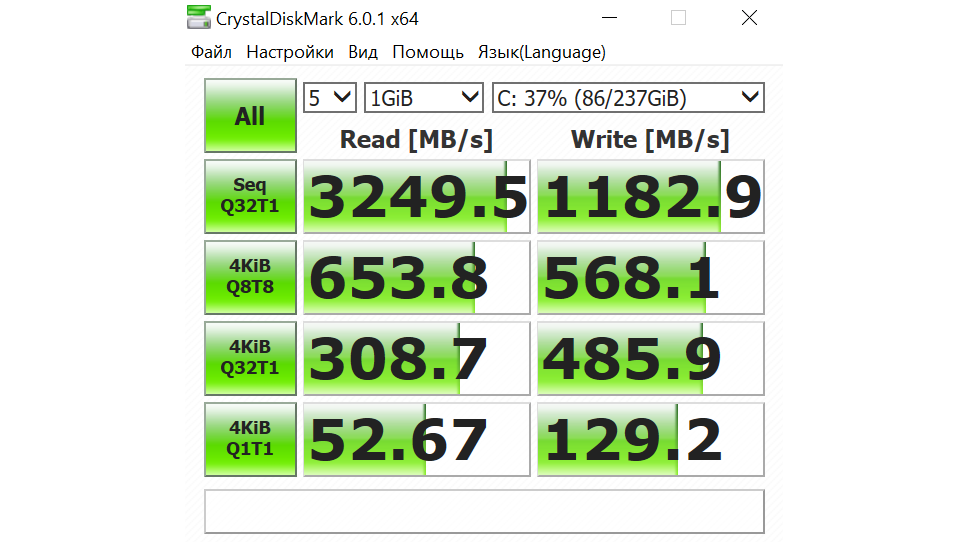
Время работы
Dell Latitude 7390 оснащен аккумулятором с емкостью 60 Вт*ч. По данным внутренних тестов, наилучший показатель времени автономной работы составляет 19 часов, но это история про определенные приложения в определенных режимах и с минимальным уровнем яркости. Реальные цифры куда интереснее, и вот что с ними получается.

На максимальной яркости и с отключенным Wi-Fi полностью заряженный компьютер может крутить Full HD видео на протяжении 7,5 часов. Если яркость снизить, то можно добиться результата в 10-11 часов. При максимальной нагрузке в суровых стресс-тестах машина держится 1,5 часа. Ну а в среднем стоит ориентироваться на полный рабочий день с небольшим: в режиме веб-серфинга и офисных программ 8-9 часов Latitude 7390 вдали от розетки способен функционировать без затруднений.
Если необходимо добиться более серьёзных результатов, то можно задуматься о покупке опционального внешнего аккумулятора Dell Power Companion. Со своими 65 Вт*ч (это версия на 18 000 мАч, также есть вариант с 12 000 мАч) он удвоит время автономной работы лэптопа.
Кстати, обратите внимание вот на эту прекрасную мелочь. В коннектор, с помощью которого адаптер питания подключается к лэптопу, встроен светодиод. Крайне полезная штука, если приходится часто трудиться по ночам.

Резюме
Dell Latitude 7390 уже поступил в продажу на территории России. Официальные цены на компьютер начинаются с 80-90 тысяч рублей, а конкретную стоимость интересующих конфигураций можно уточнить у наших оптовых и розничных партнёров. Кстати, обратите внимание на то, что модель также выпускается в форм-факторе трансформера с сенсорным экраном и поддержкой активного пера Wacom, которое входит в комплект поставки.
От себя мы очень рекомендуем этот компьютер как частным пользователям, которые ценят сочетание строгого дизайна, компактных размеров и высокой производительности, так и пользователям корпоративным. Вторые – это, конечно, основная целевая аудитория, поскольку именно при использовании внутри компании можно в полной мере раскрыть весь потенциал Latitude 7390. Напомним, что машина оснащается операционной системой Windows 10 Pro, поддерживает шифрование, умеет считывать смарт-карты, а с помощью Dell Client Command Suite системные администраторы могут удаленно обновлять этот и другие компьютеры серии.
Комментарии (72)

TonyLorencio
30.07.2018 13:30Почему "4K для машины, ориентированной в основном на работу в офисных приложениях, – разрешение откровенно излишнее", а вот Wacom в комплекте, Intel Core i7-8650U и 16 GB RAM — не нечто излишнее? Странные приоритеты для "офисного" ноутбка

azzas
30.07.2018 13:34Потому что с виндовой реализацией масштабирования на такой диагонали с таким разрешением глаза вылезут.

ClearAirTurbulence
30.07.2018 13:41А вы пробовали? На dell xps 13 с 4k почему-то не вылезают, [почти] все там [почти] идеально масштабируется. С оговорками, но таких проблем, как раньше — нет.

TonyLorencio
30.07.2018 13:43Отнюдь. На Windows 10 с масштабированием QHD+ на 13" все неплохо. Особенно после выхода Fall Creators Update
QHD != 4K, но все же

dom1n1k
30.07.2018 17:34При кратном масштабировании в 200% все великолепно. При >200% тоже норм.
А вот при сочетании 1920@13" непременно захочется поставить что-то типа 125-150% — вот там самая жесть и случится.
azzas
30.07.2018 19:44Так и нафига ж такое разрешение если ставить масштаб 200%?
И ладно винда, но кроме майкрософтовского софта другой мало какой умеет.
dom1n1k
30.07.2018 19:47Идеально красивые и четкие шрифты.
Вообще все эти hi-dpi затевались главным образом ради текста, вы не знали?
Разумеется, всё это актурально только для Win10, но увы не для семерки.

BigD
30.07.2018 20:27не все Win программы поддерживают масштабирование

dom1n1k
30.07.2018 22:05Не все. Но уж лучше, когда почти везде очень четко и иногда кое-где мыло (плюс при кратном масштабировании оно не так неприятно, как при некратном), чем везде одинаковая крупнозернистая хрень. Это практический опыт.

azzas
30.07.2018 23:17FHD на 13 дюймах для вас крупнозернистая хрень?
У подавляющего большинства пользователей такое разрешение на 22-24-х дюймовых мониках.
dom1n1k
30.07.2018 23:54Конкретно на 13" нет, там всё получается мелко и нужно масштабирование. К сожалению, некратное — о чем написано выше.
Я на 1920@17 выставлял 125% (и сама Винда столько рекомендовала), потому что было мелковато. На 13" понадобится больше и хорошо если это будет 150% :) Потому что, по моему опыту, режим 175% почему-то самый жестяной в плане мыла, значительно хуже остальных.

aPiks
30.07.2018 13:39Потому что, если открыть WORD, PP, EXCEL плюс 1С бухгалтерию, плюс криворукий админ в компании — 10 ГБ ушло.

aPiks
30.07.2018 13:30Мне нравятся ноутбуки Dell, но не могу понять, почему допотопный гигантский разъем зарядки удалось сохранить, а разъем для подключения к LAN сделали с подвижной нижней частью, которая ломается спустя месяц пользования в режиме пришел утром подключил — вечером отключил. И это не только у меня, а из 30 машин — у 6 нижняя часть разъема уже на клейкой ленте.

V1tol
30.07.2018 16:48Потому что никому не нужен такой толстый ноутбук, в который помещается нормальный LAN разьём (по мнению маркетологов)

aPiks
30.07.2018 17:58Я не промышленный инженер ноутбуков, но чисто теоретически, если я вставлю туда кабель, то нижняя губа разъема не должна опуститься ниже плоскости, на которой стоит ноутбук, а учитывая толщину той самой губы. выполни они нижнюю часть из металла и сделай её неподвижной — все бы прекрасно влезло. Кстати видел похожую реализацию в ноутбуках от HP еще 5 лет назад. ПРУФ:


BigD
30.07.2018 20:26+1зачем вы его используете? купите док-станцию родную или неродную, подключайте одним проводом через USB-C и не ломайте разъем больше

aPiks
30.07.2018 23:16Разъем нужен для того, чтобы им пользоваться, а не для того, чтобы пойти в магазин, докупить хаб и пользоваться им. Что за бред? В таком случае, я пойду и куплю ноутбук с нормальным портом. Я не хочу носить еще переходники и прочую периферию. Если вы делаете что-то, то это должно работать нормально. Вы же не покупаете холодильник с морозильной камерой, а потом идете покупать морозилку отдельно, потому что эта поломалась от положенного в него мяса на заморозку. Вы выбрали этот холодильник, потому что у него есть встроенная морозилка. И она должна работать.

BigD
30.07.2018 23:18это корпоративный ноутбук — он предназначен (спроектирован) преимущественно для работы с порт-репликатором, как мне кажется
у него стационарный порт-репликатор с БП весом под килограмм :) носить в-любом случае не сможете. Но можно два купить! :)

Cobolorum
30.07.2018 13:34+1Очень хочется сказать гадость и я ее скажу.
Когда же ваши маркетологи поймут что надо не придумывать продукт, а потом придумывать для чего и кому его впарить. А сперва поинтересоваться что действительно нужно потребителям!
Задайте вопросы потребителям, сделайте формы для голосования на сайте по конфигурациям и самое главное не бойтесь что по результатам этих голосований выяснится что 90% вашей продукции ни кому не нужное говно. Гоните к черту ваших маркетологов и общайтесь с клиентами напрямик!
taliban
30.07.2018 14:10Зря вы так, у меня один из представителей этого семейства от дел (5480), и машины достаточно хороши, в конкретно моем случае удручает лишь яркость экрана, она никакая. Но преимуществ полно, особенно учитывая не высокую стоимость их. Как минимум зарядка ноута раз в два дня (а я за ним постоянно провожу время дома) уже стоит многого.

aPiks
30.07.2018 17:14Основываясь на опыте Apple, можно вполне себе нанять гениальных маркетологов, которые убедят вас в том, что то, что они сделали — гениально, и вам срочно надо это купить.
Это я говорю о последнем MacBook Pro из которого по чьей-то прихоти выкинули все порты кроме usb-c, если что, при том, что основная целевая аудитория — это те, кто постоянно работает с подключаемыми экранами, проекторами, графическими планшетами и пр периферией.

denis-19
30.07.2018 13:36Нижняя крышка снимается предельно просто: откручиваем 8 винтов с крестовой резьбой и убираем ее в сторону.
Никаких тугих защёлок нет, да и винты не потеряются т.к. они невыпадающие.
Восемь винтов это не просто.
Можно еще резьбу сбить, провернуть, пережать ретиво.
Момент затяжки есть у этих винтов рекомендованный?
serafims
30.07.2018 14:24Если это достаточное условие для очистки всей системы охлаждения и замены памяти/ПЗУ, то это еще неплохо… хотя и не идеально.

alexanster
30.07.2018 18:12+1Восемь винтов это не просто.
Можно еще резьбу сбить, провернуть, пережать ретиво.
8 винтов — это элементарно, особенно если сравнивать с некоторыми моделями иных производителей. Я свой уже неоднократно разбирал, причём первый раз сразу после покупки чисто из любопытства, и ничего не сломал, не сбил, не провернул и не пережал. Может просто у меня момент установки рук правильный?

eyeofhell
30.07.2018 14:23«DisplayPort в форм-факторе Type-C» — это вы сами придумали или действительно инженеры смогли взять USB 3.1 в форм-факторе USB Type-C и отрезать от него все, кроме «DisplayPort over USB»?

BigD
30.07.2018 20:24+1Там обычный USB-C

eyeofhell
30.07.2018 20:43Если бы все было так просто :( «Обычный» USB Type-C бывает с поддержкой Display Port, HDMI, Thunderbolt, Power Delivery на разные вольтажи. Судя по тому, что на картинки рядом с ним изображена молния, это либо Thunderbolt 3 либо Type-C с Power Delivery. Но это не точно.

BigD
30.07.2018 20:45+1не знаю :) он через него заряжается и порт-репликатор подключен. а к последнему мониторы и вся USB периферия.

GarudaJI
30.07.2018 14:42Честно говоря пользоваться ноутами Dell то еще удовольствие. В моем случае 5480 при штатном обновлении BIOS окирпичился, пришлось искать/покупать прошивку в инете и шить в выпаянный чип. В XPS 9350 вообще материнка накрылась через месяц после покупки, а через 2 года аккуратного использования корпус прогнулся, тачпад перекосило и пробел еле срабатывает.
XPS 9350 после 2 лет использования

ClearAirTurbulence
30.07.2018 14:53Ну это не только у Деллов. Хотя у 9560 тоже тачпад перекосило (у них батарея со временем вздувается). Однако, у Сони VAIO Duo 13 тачпад в корпус «утонул» через пару лет эксплуатации (при том, что он практически не использовался), ножки отвалились, декоративная сетка динамика отслоилась. У всех свои проблемы…

batja84
30.07.2018 14:55Пользовался 2 года Dell Inspiron 15R SE (7520), активно так пользовался, часов по 10 в день. Вообще никаких проблем не было. Наверное, единственный из четырёх ноутбуков, которыми я владел за 10 лет, к которому не было вообще никаких претензий и в котором ничего не сломалось за это время.

demimurych
30.07.2018 16:45+1Dell Latitude e6430 больше 5 лет эксплуатации в экстремальных условиях высокой жары и влажности, налетал 1000 километров. Заменена только батарея и год назад жесткий диск.
Все остальное работает как часы.
Так что подозреваю вопрос везения.

alexanster
30.07.2018 15:02+1Спасибо компании Dell, что она ещё делает ноутбуки, у которых тачпады с нормальными механическими кнопками, а не модными глючными эмуляторами. Именно это стало решающим фактором, когда я в этом году выбирал себе новый ноутбук.

jonywtf
30.07.2018 15:20Интересная модель, радует возможность апгрейда!
Надеюсь его можно через type-c зарядить? Значок зарядки вроде есть. Зачем тогда блок питания со штекером оставили? После появления зарядок и устройств с type-C я не представляю для себя покупку устройств которые требуют какой-то особенный блок питания.
Обидно что type-C только один. Можно ли через него два монитора подключить? Можно ли подключить внешнюю видеокарту? Считаю что в 2018 топовая машина для профессионалов это все обязана уметь…
BigD
30.07.2018 20:25Оставили оба. Когда подключаю к нему мощный USB-C БП от Макбука, говорит, что питания не очень много, но работать может, и заряжает неплохо. На родной так не ругается круглый.

BigD
30.07.2018 20:43два монитора можно — у меня питается и подключен ко всей периферии через родную док-станцию (точнее, порт-репликатор). Два FullHD монитора работают, а когда открываешь крышку- все три работают монитора.
про внешнюю видюху не в курсе. но порт полноценный.

mxms
30.07.2018 15:59Ценник на новинки равен цене на Thinkpad X1 который, при этом, выглядит вкуснее и технологичнее.

BelBES
30.07.2018 16:44И имеет массу проблем совместимости с Linux :(

mxms
30.07.2018 17:42Неправда ваша. Это один из самых, если не самый, совместимый по железу ноутбук. Настолько, что на Gen6 работает даже OpenBSD

BelBES
30.07.2018 20:55+1Ну собственно я пользусюь этим самым X1 Carbon 6th Gen… из проблем с linux:
1) Из коробки не работают тачпад и трекпойнт. Лечится дополнительной настройкой.
2) Из коробки не поддерживается глубокий сон S3. При использовании пропатченого ядра начинает работать.
3) Тачскрин периодически отваливается. Но тут как-бы я не заморачиваюсь, т.к. вообще не ожидал, что он будет в лаптопе с матовым экраном.
4) Трекпойнт время от времени подвисает и курсор самопроизвольно куда-то перемещается в течении нескольких секунд.
5) LTE модем не работает совсем и перспектив его запустить не много. Встроеный Fibocom L850-GL в linux не поддерживается, а поменять его нельзя, т.к. в BIOS настроен whitelist.
6) Иногда при переключении раскладки на клавиатуре, при быстрой печати, происходит лаг и пара символов не пропечатываются.
7) Возможно есть какие-то проблемы с датчиком отпечатков пальцев но я его сразу в BIOS отключил и даже не проверял работоспособность.
Я уже и не помню, когда последний раз было столько проблем с установкой linux на ноутбуке… для флагманского устройства, которое позиционируется как сертифицированное для установки linux, как-то многовато косяков.

mxms
30.07.2018 21:02Спасибо, интересная информация. Потому что владельцы обычно всего этого не пишут. Ну а тонкая настройка оно как же без этого на *nix?

BelBES
30.07.2018 21:14Потому что владельцы обычно всего этого не пишут.
Да, это проблема, в интерне мало информации по работоспособности топовых лаптопов с linux… везде только советы "если вам хватает денег на макбук, то покупайте его")
Ну а тонкая настройка оно как же без этого на *nix?
Ну вот за последние лет 5-7 я привык к тому, что просто устанавливаю linux на лаптоп и он работает из коробки и не требует дополнительной настройки.
Да и довольно удивительно, что тот-же трекпойнт глючит и требует доп. настройки, хотя в моем старом thinkpad S430 в linux с ним никаких проблем не было.
p.s. если кому-то интересно, то написал инструкцию по первичной настройке Thinkpad X1 Carbon 6th Gen для работы в linux: https://github.com/BelBES/thinkpad_x1_carbon_6th_linux

mxms
30.07.2018 21:23+1Кстати есть такой старый добрый BSD ресурс который может сильно помочь с выбором железа для *nix
http://dmesgd.nycbug.org/

VolCh
31.07.2018 09:17По опыту, у Linux поддержка макбуков на хорошем уровне. По крайней мере тех из них, где DPI не супер большой. Так что совет имеет смысл :)

BelBES
31.07.2018 11:34Так было вплоть до модели 2015 года) А потом и совместимость стала хуже и само железо уже не настолько превосходит конкурентов, чтобы покупать мак под установку linux...

mxms
31.07.2018 12:12Большая часть разработчиков FreeBSD работают на Apple. Что, в общем-то, и понятно — MacOS оттуда сосёт код как в kernel, так и в userspace.

Akuma
30.07.2018 16:08И вроде неплохо, если кому требуется нечто маленькое и шустрое, но когда увидел ценник, я прямо офигел: 80-90к? За что?)
Недавно взял себе ноут с i5/16RAM/GTX1050 в 17" (меньше не хотел) для работы за 64к. И то считаю что дорого, но моделей с 16 RAM и более менее видюхой крайне мало в этом ценовом диапазоне.
Присматривался к HP Omen — куча жалоб на сборку. Omen X — ценник в России под 250к, да и фиг найдешь, а еще тупо жалко будет носить с собой.

n00ker
30.07.2018 16:32+1да когда уже эти «корпоративные» ноутбуки будут делать с нормальными функциональными клавишами и с нормальными стрелками. да, мы знаем для чего они. да, мы ими пользуемся.

xztau
30.07.2018 17:30Порты сбоку. Неудобно. Прошлые версии имели неплохое расположение портов сзади. HDMI, DP, Ethernet, питание. Самые редковтыкаемые под руку.

AlexanderS
30.07.2018 19:58на крышке и нижней части – приятное на ощупь прорезиненное покрытие
Это софттач?

Boba_Fett
30.07.2018 21:37впоследствии вместо него можно будет установить планку DIMM с 16 ГБ RAM. Это максимальный поддерживаемый объем, слот всего один. Но больше для такого устройства по нынешним меркам и пока не нужно.
Для такого — это для какого, простите? Максимум в 16 ГБ — норма для производительных 12.5-13.3" субноутбуков аж шести-семилетней давности.


iit
Как на нем работает ubuntu включая эти фишки с WWAN / NFC / Картридер / Пальцы ?
У нас в городе один вендор уже продает эту модель с заранее установленой ubuntu.
А я как раз решаю взять ли ноут, либо продолжать копить на декстоп.
batja84
Если мобильность не нужна, то лучше брать десктоп. За те же деньги можно получить лучшую производительность.
BelBES
Казалось бы на хабре должна быть публика повзрослее той, у которой "да за такие деньги я стационарник мощнее соберу"...
batja84
Причём здесь возраст?! У человека дилемма ноутбук или стационарник. При равной стоимости стационарный компьютер всегда будет производительнее. Это факт. Я пишу это сообщение с ноутбука и если бы не любовь лежа пользоваться им, то я бы с удовольствием купил бы себе стационарный компьютер. 2 года назад с небольшим за 1600 евро можно было собрать очень производительную машину, но в угоду массе и мобильности выбор пал на ноутбук.
Сообщение моё было ориентировано на то, что продолжать копить нет необходимости. Он готов взять ноут, значит эту же сумму можно спокойно потратить на компьютер и не надо дальше копить, 1200+ евро (цена ноутбука из статьи) более чем достаточно.
iit
Спасибо за советы, не думал что будет холивар.
Сам на работе и дома использую конечно стационарные компьютеры, оба с двумя мониторами один 4:3 второй 16:9 и обязательно одинаковыми клавиатурами.
Дома стоит старый core i7 2600k с AsRock Z68 (LGA1155) + древняя GTX 560 Ti. При любой нагрузке на ядра CUDA что проц что видеокарта начинают дико греться что приводит к отключению (даже отдельно тестировали на стенде под стресс-тестами).
С работой обычного web-dev домашний справляется идеально (Ubuntu Gnome + Intellij Idea + nginx + php-fpm + nodejs + 50 вкладок в firefox 61.0.1 + open office) все идеально работает.
Кодирование звука с flack в mp3 (да простят меня аудиофилы) тоже идеально, но стоит открыть blender или запустить minecraft или Dota2 — все, сперва перегрев, потом 10-30 минут и комп превращается в тыкву. Пробовал менять термопасту, менять кулер и снизил частоту с 3.4 до 3.0 — каждый шаг дал дополнительные 5-10 минут работы. Итог либо скальпировать проц (к сожалению в моем городе сия операция мне не по карману) либо водянка + новый корпус.
Есть желание оставить свою печатную машинку в покое, и либо взять Ryzen7 + Asus PRIME-X370-PRO + nvidia 1070 Ti либо 1080 Ti. Плюс RAID и еще 2 ssd чтобы не бояться износа. (Сейчас есть 2 ssd разного объема — в RAID их жалко, да и всего 2 слота sata3 на старой Z68).
Как вариант раздумывал взять ноут, а с новым стационарным пока потерпеть + его можно взять на дачу или отдать супруге чтобы она рубилась на нем в свой DragonAge/MassEffect/Ведьмак 3 и спокойно набирать код на старом железе изредка обирая ноут для того чтобы наконец пройти Fallout4 или дорисовать ту модельку в blender. (на что с работой тим лида никогда не будет времени).
Да и на работу его тоже можно взять если не охота сидеть в душном openspace. Все сидят и жарятся (2 java отдела 2 php отдела, один js отдел и отдел дизайнеров с 4 pr в придачу) а ты сидишь себя в возле огромного окна с пледом наушниками и кофе и спокойно пишешь код в комнате отдыха.
azzas
а не думаете что валится машина не из за перегрева, а из за некачественного БП?
Или я что то пропустил, но мне кажется уже очень давно десктопные процы не перегреваются с нормальными кулерами. Время Дюронов вроде ушло.
IL_Agent
Перегревались вроде атлоны, а не дюроны)
iit
Скорее всего нет, знакомые техно-маньяки отдельно провели тесты на стенде по очереди меняя компоненты. С бп все норм, хотя я его тоже-бы заменил на более современный модульный чтобы лишние не используемые каналы питания убрать.
azzas
каналы питания никуда не денутся, разве что проводом поменьше будет. модульность не панацея, хотя модульные БП конечно обычно из дорогих и качественных.
batja84
Что-то тут не то. У 2700К под крышкой припой, у него не должно быть проблем с охлаждением.
Если водянка стоковая с закрытым контуром, то кулеры от Noctua их уделывают по соотношению цена/производительность.
Если на ССД не серверная нагрузка можно износа не бояться в принципе. Просто нужно брать хорошие ССД, проверенных фирм и они вас переживут прежде чем умрут от износа ячеек. Один из моих ССД 5 лет прожил на торрентокачалке, ничего с ним не произошло, износ был процентов 8-10 что ли.
Мать поддерживает i7-3770K. Можно посмотреть на барахолках и если есть по приемлемой цене, то проапгрейдиться. Взять видюшку -1050 или 1060 (смотря какие задачи), возможно добавить памяти. Почистить всё от пыли, в т.ч. БП. И послужат они ещё долгое время.
iit
Про припой не знал, думал как у всей остальной линейки.
Спасибо за совет!
jryj
У самого точно такой же проц и работает спокойно на 4500мгц. И честно говоря для повседневных задач вообще не вижу смысла его менять. Справляется со всем на ура.